ASCII.jp Windows 10搭載PCで簡単にスマホのテザリングを使う方法
Windows 10の最新情報を常にウォッチしている探偵・ヤナギヤが、Windows 10にまつわるギモンに答える本連載。
基本技から裏技・神技、最新ビルドのInsider Previewの情報まで、ドド~ンと紹介します。
スマホのBluetoothをオンにしたら、「設定」の「デバイス」→「Bluetooth」を開き、「ペアリング」をクリックする
調査依頼スマホのテザリングを毎回オンにするのが面倒
Windows 10搭載PCを外出先で使う際、ネット接続にスマホのテザリング機能を使う人は多いだろう。通常は、スマホのテザリング機能をオンにしてから、PCの無線LAN機能で接続する必要がある。
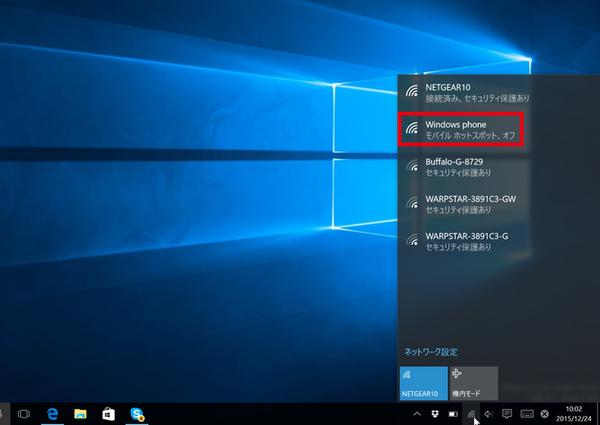
ただし、Windows 10 Mobile端末を使っている場合は、この手順を短縮できるようになっている。マイクロソフトが開発したTethering Control Channel Protocolという機能で、Windwos 10に標準で搭載されている。Bluetoothを利用し、PCからスマホの機能をオンにできるのだ。
パスコードを比較し、同じなら「はい」をクリックする
無線LANを開くと、「Windows Phone モバイルホットスポット、オフ」と表示されているので選択する
まず、Windows 10 Mobile端末とWindows 10搭載端末の両方でBluetoothをオンにし、ペアリングを行う。その後、PCの無線LAN機能を開くと、テザリング機能をオンにしてないのに、Windows 10 Mobile端末がリストに表示される。後は普通に接続すればつながってしまう。
ネット接続できた
スマホはバッグやポケットの中に入れたまま、PCやタブレットでネットが使えるようになる。これは非常に便利なので、覚えておこう。
Windows 10 Mobile端末とWindows 10端末をBluetoothでペアリングさせ、TCC機能を有効にすれば、自動接続できる
Windows 10探偵団は毎週、月・水の午前9:00、日曜日の12:00に更新します。お楽しみに!
 notebook-laptop
notebook-laptop






